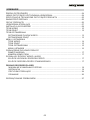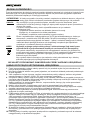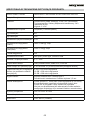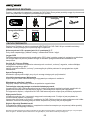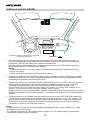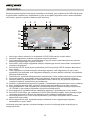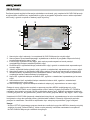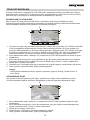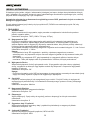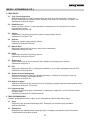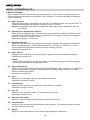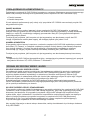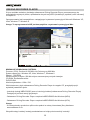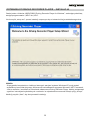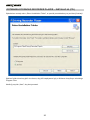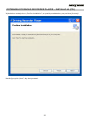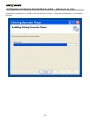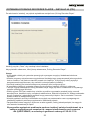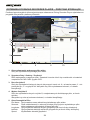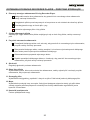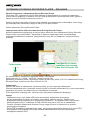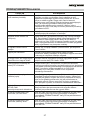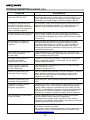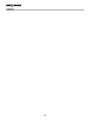OInstrukcja bsługi
wraz z instrukcją instalacji
oprogramowania urządzenia
Driving Recorder Player


ŚRODKI OSTROŻNOŚCI
UWAGI DOTYCZĄCE UŻYTKOWANIA URZĄDZENIA
SPECYFIKACJE TECHNICZNE DOTYCZĄCE PRODUKTU
ZAWARTOŚĆ ZESTAWU
CECHY PRODUKTU
URZĄDZENIA STERUJĄCE
INSTALACJA W POJEŹDZIE
TRYB WIDEO
TRYB ZDJĘĆ
TRYB ODTWARZANIA
ODTWARZANIE PLIKÓW WIDEO
ODTWARZANIE ZDJĘĆ
MENU I USTAWIENIA
TRYB WIDEO
TRYB ZDJĘĆ
TRYB ODTWARZANIA
MENU USTAWIEŃ
PODŁĄCZENIE DO KOMPUTERA PC
PAMIĘĆ MASOWA
KAMERA KOMPUTERA
SYGNAŁ WYJŚCIOWY WIDEO I AUDIO
WYJŚCIE WYSOKIEJ ROZDZIELCZOŚCI
WYJŚCIE ROZDZIELCZOŚCI STANDARDOWEJ
DRIVING RECORDER PLAYER
MINIMALNE WYMAGANIA SYSTEMU
INSTALACJA
PRZYCISKI STERUJĄCE
DZIAŁANIE
ROZWIĄZYWANIE PROBLEMÓW
03
SOMMAIRE
04
04
05
06
06
07
08
10
12
13
13
14
15
15
16
17
17
17
17
18
19
24
26
27
.................................................................................................
....................................................
...........................................
.................................................................................................
........................................................................................................
............................................................................................
...........................................................................................
...................................................................................................................
....................................................................................................................
................................................................................
...............................................................................................
...............................................................................................................
................................................................................................................
.................................................................................................
........................................................................................................
.......................................................................................................
...............................................................................................
..................................................................
.......................................................
........................................................................
................................................................................................................
............................................................................................
..................................................................................................................
...................................................................................

04
UWAGA:
LCD:
NIE NALEŻY PODEJMOWAĆ SAMODZIELNEJ PRÓBY NAPRAWY URZĄDZENIA!
WEEE:
Utylizacja zużytego sprzętu elektrycznego i elektronicznego i/lub baterii przez
użytkowników w gospodarstwach domowych na obszarze Unii Europejskiej.
Ten symbol umieszczony na produkcie lub na opakowaniu oznacza, że produktu nie
można wyrzucać razem z odpadami domowymi. Zużyte urządzenia i/lub baterie należy
przekazać do odpowiedniej placówki zajmującej się recyklingiem urządzeń
elektronicznych i/lub baterii.
Aby uzyskać dalsze informacje w tym zakresie, należy skontaktować się z lokalną
placówką zajmującą się utylizacją odpadów domowych.
Ekran z wyświetlaczem ciekłokrystalicznym (LCD) jest wielowarstwowym, złożonym
elementem o rozdzielczości 230 400 pikseli. W trakcie normalnego użytkowania
urządzenia piksele mogą jednak ulec awarii. 1 piksel = wskaźnik awaryjności 0,0004%,
natomiast awaria jednego piksela na rok eksploatacji urządzenia jest zjawiskiem
normalnym i nie stanowi powodu do niepokoju.
Aby zmniejszyć ryzyko porażenia prądem, wszelkie czynności serwisowe, poza
omówionymi w instrukcji obsługi, mogą być wykonywane wyłącznie przez upoważnione
do tego celu osoby.
Czynności serwisowe należy zlecić wykwalifikowanemu w tym zakresie
serwisantowi, jeśli;
Urządzenie zostało narażone na działanie deszczu lub wody.
Wydaje się, że urządzenie nie działa prawidłowo.
W działaniu urządzenia można zauważyć wyraźne zmiany.
OSTRZEZENIE:
W żadnym wypadku nie należy narażać urządzenia na działanie deszczu, wilgoci lub
wody, gdyż może to skutkować porażeniem prądem elektrycznym lub pożarem.
Przed przystąpieniem do obsługi urządzenia należy dokładnie zapoznać się z treścią tej instrukcji oraz
zachować ją w celu wykorzystania jej w przyszłości. Będzie ona pomocna w przypadku napotkania
wszelkich problemów związanych z obsługą urządzenia.
ŚRODKI OSTROŻNOŚCI
1. Przed zamocowaniem uchwytu należy upewnić się, że przednia szyba nie jest zabrudzona lub
pokryta tłustymi substancjami.
2. Nie należy zasłaniać widoku trasy przed pojazdem, ani utrudniać działania poduszek powietrznych
w razie wypadku.
3. Jeśli urządzenie nie jest używane, zasilacz samochodowy należy odłączyć zarówno od gniazda
samochodowego o napięciu 12/24 V DC oraz od samego urządzenia.
4. Urządzenie należy czyścić wyłącznie miękką, suchą szmatką, natomiast w przypadku trudnych do
usunięcia zabrudzeń należy zastosować miękką szmatkę nasączoną neutralnym środkiem myjącym
rozpuszczonym w wodzie w proporcji 5/6.
Należy pamiętać, że zastosowanie alkoholu, rozpuszczalnika, benzyny itp. może spowodować
uszkodzenie lakieru lub powłok.
5. Należy unikać kontaktu z obiektywem, gdyż może to spowodować jego uszkodzenie.
6. W razie konieczności soczewkę obiektywu należy ostrożnie przetrzeć stosując wyłącznie miękką
szmatkę nasączoną płynem do czyszczenia soczewek okularowych.
7. Nagrania wideo wykonane za pomocą rejestratora Digital Video Recorder są przeznaczone
wyłącznie do użytku osobistego.
8. Publikowanie nagrań na portalu YouTube, w internecie lub z wykorzystaniem innych metod podlega
zapisom Ustawy o Ochronie Danych Osobowych, której wymagania muszą być przestrzegane.
Jeśli korzystanie z rejestratora Digital Video Recorder ma mieć charakter komercyjny, np.
urządzenie będzie wykorzystywane w pojazdach ciężarowych, oprócz zapisów Ustawy o Ochronie
Danych Osobowych stosują się również przepisy dotyczące systemów telewizji przemysłowej
(CCTV). Spełnienie powyższych wymagań wiąże się z obowiązkiem umieszczenia na pojeździe
odpowiedniego oznakowania w celu wskazania na korzystanie z systemu telewizji przemysłowej
(CCTV), niekorzystania z nagrań dźwiękowych oraz poinformowania odpowiednich organów
sprawujących kontrolę nad przetwarzaniem danych.
9. W niektórych krajach czy stanach odtwarzanie nagrań wideo na urządzeniu, które jest widoczne
dla kierowcy, jest zabronione lub podlega ograniczeniom. Należy stosować się do powyższych
przepisów.
10. Podczas jazdy nie należy regulować przełączników urządzenia, ponieważ czynność ta odwraca
uwagę kierowcy od prowadzenia pojazdu.
UWAGI DOTYCZĄCE UŻYTKOWANIA URZĄDZENIA

Numer modelu / Nazwa
Zużycie Energii
Zasilanie
Rozdzielczość Czujnika
Typ Obiektywu
Kąt Obiektywu
Rozwartość Optyczna Obiektywu
Rozdzielczość Nagrywania
(maks.)
Rozdzielczość Nagrywania
(domyślna)
Format Nagrywania
Rozdzielczość Ekranu
Rozmiar / Proporcje Ekranu
Czytnik Kart Pamięci
Karta Pamięci SD (zalecany typ)
Pojemność karty SD z nagranym
plikiem (na podstawie ustawień
domyślnych)
Wyjście Wideo
Bateria Wewnętrzna
Wymiary Urządzenia
Ciężar Urządzenia
Moduł GPS
NBDVR302G / NEXTBASE iN-CAR CAM 302G DELUXE
5V / 200mA
Samochodowy kabel zasilający 12-24 V DC (w zestawie)
Typ bezpiecznika: Szklany bezpiecznik bezzwłoczny 2 A o
rozmiarze 20 mm
Wyjście: 5 V DC
1M pikseli (1 000 000 pikseli)
4G
120°
F2.0
1440 x 1080 @ 15fps
1280 x 720 @ 30fps
AVI
960 (szer.) x 240 (wys.) Pikseli x RGB
2.7" / 16:9
Pełny rozmiar SDHC, klasa 6-10, <=32 GB
8-32 GB klasa 10 (30 mb/s) markowa (dostępna osobno)
8 GB = 125 minut nagrywania
16 GB = 250 minut nagrywania
32 GB = 500 minut nagrywania
Wysoka rozdzielczość: Gniazdo typu C
Rozdzielczość standardowa: Gniazdo wtykowe 3,5 mm
Litowo-jonowa 3,7 V/200 mAh (czas nagrywania ok. 20 minut).
Konstrukcja baterii umożliwia uruchomienie funkcji „Auto
Power Off” w przypadku utraty zasilania w pojeździe.
Nie jest ona przewidziana jako alternatywne źródło zasilania
zastępujące znajdujący się w zestawie zasilacz samochodowy.
105.5 x 54.4 x 26.1mm
101g
SiRF Star III (159dBm)
05
SPECYFIKACJE TECHNICZNE DOTYCZĄCE PRODUKTU

ZAWARTOŚĆ ZESTAWU
iN-CAR CAM
Support GPS
Samochodowy Kabel
Zasilający
Kabel USB
CECHY PRODUKTU
Dziękujemy Państwu za zakup urządzenia NEXTBASE iN-CAR CAM. W tym rozdziale omówimy
niektóre z funkcji dostępnych za pomocą tego urządzenia.
Kolorowy ekran LCD o proporcjach 16:9 i przekątnej 2,7"
Duży ekran zapewniający łatwość obsługi i odtwarzania filmów i zdjęć.
Logger GPS
Zarejestrowane podczas podróży współrzędne GPS, data i godzina mogą być następnie wyświetlone
na Google Maps za pomocą dostarczonego w zestawie oprogramowania do odtwarzania na
komputerze.
Czujnik G / Ochrona Plików
W przypadku uderzenia urządzenie automatycznie uruchomi „ochronę” nagrania, uniemożliwiając
zastąpienie nagranego pliku.
Istnieje również możliwość „ochrony” poszczególnych plików podczas ich przeglądania w trybie
odtwarzania.
Aparat Fotograficzny
Możliwość wykonywania zdjęć przy użyciu szeregu dostępnych opcji/ustawień.
Licznik Automatycznego Wyłączania
Wybór długości czasu trwania dalszego nagrywania po odłączeniu zasilania.
Wbudowany mikrofon i głośnik
Nagrywaj dźwięk stanowiący idealne uzupełnienie nagrań wideo.
Technologia automatycznego uruchamiania/zatrzymywania
Urządzenie iN-CAR CAM wyposażone jest w funkcję wykrywania zasilania gniazda zapalniczki do
papierosów bezpośrednio po włączeniu zapłonu i automatycznie rozpoczyna nagrywanie.
Po wyłączeniu zapłonu, urządzenie iN-CAR CAM automatycznie rozpoczyna procedurę wyłączania.
Wykrywanie Ruchu
Urządzenie wykryje ruch i rozpocznie nagrywanie automatycznie. Funkcja ta jest przydatna do
monitorowania pojazdu na parkingu.
Uwaga: aby skorzystać z tej funkcji, urządzenie iN-CAR CAM musi być na stałe podłączone do źródła
zasilania. Podczas normalnej jazdy na trasie, włączenie tej funkcji NIE jest wymagane.
Wyjście Wysokiej Rozdzielczości
Przeglądanie plików bezpośrednio z urządzenia na ekranie zewnętrznym za pomocą kabla wysokiej
rozdzielczości (dostępnego osobno).
Windows jest zarejestrowanym znakiem handlowym firmy Microsoft Corporation w Stanach Zjednoczonych i innych krajach.
2012 Google Inc. Wszelkie prawa zastrzeżone. Google Maps™ jest znakiem handlowym Google Inc.
06
Disk Content:
- Instruction Manual*
- Driving Recorder Player Installation Guide*
- NBDVR302G Driving Recorder Player (MPH)**
- NBDVR302G Driving Recorder Player (KMH)**
** English, Deutsch, Suomi, Svenska & Dansk
** For use with WINDOWS operating systems only
Also available for download: www.nextbase.co.uk
Prosimy o sprawdzenie zawartości zestawu iN-CAR CAM. Rzeczywiste produkty mogą się nieznacznie
różnić od produktów na zdjęciach przedstawionych poniżej.
Instrukcje i płyta z
Oprogramowaniem
Skrócona Instrukcja
Obsługi
Uchwyt GPS

URZĄDZENIA STERUJĄCE
1. OK
Naciśnij, aby potwierdzić wybór lub w celu
rozpoczęcia/zatrzymania nagrywania.
2. ZASILANIE
Aby włączyć/wyłączyć, naciśnij i
przytrzymaj przez 2 sekundy.
3. DIODY LED IR
Włączanie/wyłączanie w menu Setup,
w celu uzyskania lepszej jakości
nagrywania nocą o niewielkim zasięgu.
4. OBIEKTYW
5. GŁOŚNIK
6. PUNKT MOCOWANIA
Punkt mocowania uchwytu GPS na
przedniej szybie.
7. GNIAZDO GPS
W tym miejscu podłącz kabel antenowy
GPS.
8. GNIAZDO MINI USB 2.0
W tym miejscu podłącz samochodowy
kabel zasilający/kabel USB.
9. GNIAZDO KARTY PAMIĘCI
W tym miejscu należy włożyć kartę
pamięci.
Kompatybilne z SDHC <=32GB,
klasa 6-10.
Zalecane jest użycie pełnowymiarowej
karty SD.
10. TRYB
Naciśnij, aby wybrać tryby
W Z Oideo / djęć / dtwarzania.
11. GÓRĘ
Naciśnij, aby powiększyć obraz podczas
przeglądania w trybie wideo i zdjęć, oraz
aby nawigować w górę w obrębie menu.
2. DÓŁ1
Naciśnij, aby pomniejszyć obraz podczas
przeglądania w trybie wideo i zdjęć, oraz
aby nawigować w dół w obrębie menu.
3. MENU1
Naciśnij, aby otworzyć menu w bieżącym trybie.
Naciśnij dwukrotnie, aby otworzyć menu Setup
(niedostępne podczas nagrywania).
4. MIKROFON1
Włączanie/wyłączanie w obrębie menu Setup
w celu nagrywania dźwięku.
5. EKRAN1
6. GNIAZDO WYJŚCIOWE AV1
(znajdujące się pod osłoną przeciwpyłową)
Do użytku z kablem AV (sprzedawany
oddzielnie).
7. GNIAZDO WYJŚCIOWE HD1
(znajdujące się pod osłoną przeciwpyłową)
Do użytku z kablem wysokiej rozdzielczości
(sprzedawanym oddzielnie).
8. DIODY LED1
Zielona = ładowanie baterii; dioda LED
wyłączy się po pełnym naładowaniu
baterii.
Czerwona = włączone zasilanie.
9. RESET1
aciśnij przycisk, aby zresetować urządzenie N
iN-CAR CAM.
1
2
3
4
5
10
12
13
14
15
1
6 8 97
1
16
17
18 19
ON CHARGE RESET
NBDVR302G
AV HD OUT
07

INSTALACJA W POJEŹDZIE
1. Włóż kartę pamięci (klasy 6 lub wyższej) do urządzenia iN-CAR CAM, zwracając uwagę na
oznaczenia wskazujące prawidłową orientację (złotymi stykami skierowanymi do tylnej części
urządzenia). Wciśnij kartę pamięci do momentu zablokowania.
Karty pamięci nie należy wyjmować ani wkładać, gdy urządzenie iN-CAR CAM jest włączone.
Może to spowodować uszkodzenie karty pamięci.
Uwaga:
W razie konieczności użyj małej monety (lub podobnego przedmiotu), aby wepchnąć kartę -
pamięci do środka.
Kolejne naciśnięcie spowoduje wysunięcie karty pamięci.
2. Przymocuj urządzenie iN-CAR CAM do załączonego w zestawie uchwytu mocującego na szybę
przednią w taki sposób, aby klapka zamykająca została zablokowana oraz podłącz złącze kabla
antenowego do gniazda oznaczonego jako GPS.
3. Zdejmij folię ochronną z przyssawki. Wybierz odpowiednią pozycję na uchwyt i wyczyść przednią
szybę suchą/czystą szmatką, aby zapewnić dobre przyleganie pomiędzy szybą i uchwytem.
Dociskając przyssawkę do szyby obróć jednocześnie pokrętło blokujące w prawo, aby
przymocować uchwyt do szyby przedniej. Należy się upewnić, że uchwyt GPS znajduje się w
miejscu, w którym antena GPS nie będzie uderzać o dach pojazdu.
Należy upewnić się, że po zamontowaniu obiektyw urządzenia iN-CAR CAM znajduje się w rejonie
działania wycieraczek szyby przedniej pojazdu, w celu zapewnienia widoczności podczas opadów
deszczu.
4. odłącz dostarczony w zestawie zasilacz samochodowy do gniazda mini-USB CAM urządzenia P
iN-CAR CAM, a następnie podłącz zasilacz samochodowy do gniazda 12-24 V DC pojazdu. Gdy
tylko dostępne będzie zasilanie, urządzenie włączy się automatycznie i rozpocznie nagrywanie.
W niektórych pojazdach nastąpi to w momencie wykonania podłączenia, w innych pojazdach
urządzenie uruchomi się po włączeniu zapłonu.
Uwaga:
Urządzenia iN-CAR CAM NIE WOLNO podłączać bezpośrednio do gniazda zasilania 12 V, gdyż -
spowoduje to jego uszkodzenie.
Do zasilania urządzenia iN-CAR CAM prądem o napięciu 5 V DC zawsze należy używać kabla-
zasilającego dostarczonego w zestawie.
08
Powyższy schemat przedstawiono wyłącznie
w celach poglądowych.
12-24V DC

Uwaga:
- Urządzenie iNCAR-CAM dostarczane jest z funkcją wygaszacza ekranu ustawioną domyślnie na
OFF (WYŁ.). Ma to na celu ułatwienie wstępnej konfiguracji.
Po zakończeniu instalacji, wygaszacz ekranu powinien być ustawiony na 10 sekund, aby podczas
jazdy całkowicie wygasić ekran. W ten sposób zapobiega się potencjalnej możliwości odwrócenia
uwagi kierowcy; w niektórych krajach jest to wymóg określony przepisami.
- Zaleca się umieszczenie urządzenia iN-CAR CAM po stronie pasażera, za lusterkiem wstecznym,
w sposób przedstawiony na powyższym rysunku. Urządzenie należy umieścić w obszarze działania
wycieraczek, ale nie może ono zasłaniać widoku trasy przed pojazdem. Zalecane położenie
urządzenia to odcinek nie przekraczający 40 mm w obszarze działania wycieraczek.
- Urządzenia NIE wolno montować bezpośrednio przed kierowcą.
- Urządzenia iN-CAR CAM nie wolno montować w sposób utrudniający działanie poduszek
powietrznych lub innych urządzeń bezpieczeństwa.
- Urządzenia nie należy obsługiwać podczas jazdy.
- Aby zmniejszyć ryzyko kradzieży, przed opuszczeniem pojazdu i pozostawieniem go bez nadzoru
urządzenie i uchwyt montażowy należy zdjąć lub umieścić poza widokiem.
- W pojazdach, w których po wyłączeniu zapłonu wyjście 12 V/24 V nadal działa, nieużywane
urządzenie należy wyłączyć.
- Dostarczony w zestawie zasilacz samochodowy wyposażony jest w kabel o długości 4 m, który
należy starannie ułożyć wewnątrz pojazdu. Należy się upewnić, że kabel zasilający urządzenia
iN-CAR CAM nie koliduje z urządzeniami sterującymi kierowcy, takimi jak kierownica, pedały i
dźwignia biegów.
- Podczas pierwszego uruchomienia urządzenia konieczne będzie ustawienie czasu i daty.
Szczegółowe informacje znajdują się na stronie 16.
09
12-24V DC
INSTALACJA W POJEŹDZIE (CD.)
Powyższy schemat przedstawiono wyłącznie
w celach poglądowych.

TRYB WIDEO
Poniższa legenda wyjaśnia informacje wyświetlane na ekranie, gdy urządzenie iN-CAR CAM pracuje
w trybie wideo; niektóre ikony wyświetlane są tylko w przypadku wybrania w menu wideo odpowied-
nich funkcji, zgodnie z opisem w dalszej części tej strony.
1. Ikona trybu wideo: wskazuje, że urządzenie iN-CAR CAM pracuje w trybie wideo.
2. Wskaźnik nagrywania: podczas nagrywania miga na czerwono.
3. Ikona zabezpieczonego pliku: jest wyświetlana, gdy plik wideo został zabezpieczony poprzez
aktywację wewnętrznego czujnika G Sensor.
4. Ikona Audio: jeśli funkcja nagrywania dźwięku została wyłączona w menu wideo, ikona będzie
oznaczona krzyżykiem.
5. Ikona diody LED IR: ikona ta jest wyświetlana, jeśli funkcja diody LED IR zostanie włączona w
menu wideo.
6. Czas nagrywania: wyświetla długość aktualnego nagrania. Jeśli nagrywanie nie jest w toku,
wyświetlany jest pozostały czas nagrywania dostępny na karcie pamięci obliczany na podstawie
aktualnej rozdzielczości.
7. Rozdzielczość: wyświetla bieżącą wartość rozdzielczości, która została wybrana w menu wideo.
8. Ikona karty pamięci: w przypadku braku karty pamięci, ikona ta jest oznaczona krzyżykiem.
9. Wskaźnik baterii: wyświetla poziom naładowania baterii; zaleca się, aby podczas użytkowania
urządzenia zasilacz samochodowy był podłączony.
10. Godzina: wyświetla aktualną godzinę, zgodnie z ustawieniami wprowadzonymi w menu ustawień.
11. Data: wyświetla aktualną datę, zgodnie z ustawieniami wprowadzonymi w menu ustawień.
12. Ikona powiększenia: Jeśli używana jest funkcja powiększania, poprzez naciśnięcie przycisków
UP i DOWN, w tym miejscu wyświetlany jest poziom powiększenia.
13. Ikona ekspozycji: wyświetla bieżące ustawienie ekspozycji, wprowadzone w menu wideo.
14. Ikona GPS: ikona miga, gdy urządzenie iN-CAR CAM wyszukuje satelity. Ikona przestaje migać
i pozostaje widoczna na ekranie po odebraniu przez urządzenie stabilnego sygnału.
15. Ikona wykrywania ruchu: ikona ta jest wyświetlana, jeśli funkcja wykrywania ruchu zostanie
włączona w menu wideo.
16. Ikona nagrywania w pętli: wyświetla bieżące ustawienie czasu nagrywanego fragmentu,
wprowadzone w menu wideo.
Informacje dotyczące sposobu uzyskania dostępu do menu konfiguracji wideo znajdują się na
następnej stronie.
11
5
2
6
7
8
9
10
1 3
4
720P
16
15
14
13
x2.0
12
10

TRYB WIDEO (CD.)
Dostęp do menu wideo można uzyskać za pomocą przycisku MENU znajdującego się z tyłu
urządzenia iN-CAR CAM; w celu nawigowania w menu należy używać przycisków UP i DOWN a
następnie skorzystać z przycisku OK do wyświetlenia ekranu opcji. Wybierz wymagane ustawienia i
naciśnij przycisk OK, aby potwierdzić; jeszcze raz naciśnij przycisk MENU, aby wyjść z menu wideo.
Urządzenie iN-CAR CAM dysponuje ustawieniami domyślnymi, wprowadzonymi w celu umożliwienia
korzystania z niego bez potrzeby zmiany jakichkolwiek ustawień. Niemniej użytkownik powinien
przejrzeć te ustawienia. Umożliwi to zapoznanie się z zakupionym produktem i jego funkcjami.
Uwaga:
- W menu SETUP (otwieranego poprzez dwukrotne naciśnięcie przycisku MENU w dowolnym trybie)
znajduje się opcja „Default Setting”, która w razie potrzeby umożliwia zresetowanie urządzenia
iN-CAR CAM do fabrycznych ustawień domyślnych.
11

TRYB ZDJĘĆ
Poniższa legenda wyjaśnia informacje wyświetlane na ekranie, gdy urządzenie iN-CAR CAM pracuje
w trybie wideo; niektóre ikony wyświetlane są tylko w przypadku wybrania w menu wideo odpowied-
nich funkcji, zgodnie z opisem w dalszej części tej strony.
01234
5M
ISO
AUTO
0
+
-
AWB
5
3
4
6
7
1 2
10
9
8
1. Ikona trybu zdjęć: wskazuje, że urządzenie iN-CAR CAM pracuje w trybie zdjęć.
2. Ikona systemu przeciwwstrząsowego: wyświetlana na ekranie w przypadku włączenia funkcji
przeciwwstrząsowej w menu zdjęć.
3. Licznik zdjęć: wyświetla liczbę zdjęć, jakie można przechowywać na karcie pamięci
uwzględniając bieżące ustawienia jakości zdjęć.
4. Rozdzielczość: wyświetla bieżącą rozdzielczość zdjęć, zgodnie z ustawieniami wprowadzonymi
w menu zdjęć.
5. Jakość: wyświetla bieżącą jakość zdjęć, zgodnie z ustawieniami wprowadzonymi w menu zdjęć.
6. Ikona karty pamięci: w przypadku braku karty pamięci, ikona ta jest oznaczona czerwoną linią.
7. Wskaźnik baterii: wyświetla poziom naładowania baterii; zaleca się, aby podczas użytkowania
urządzenia zasilacz samochodowy był podłączony.
8. Ikona ISO: wyświetla bieżące ustawienie ISO, zgodnie z ustawieniami wprowadzonymi w menu
zdjęć.
9. Ikona balansu bieli: wyświetla bieżące ustawienie balansu bieli, zgodnie z ustawieniami
wprowadzonymi w menu zdjęć.
10. Ikona ekspozycji: wyświetla bieżące ustawienie ekspozycji, wprowadzone w menu zdjęć.
Dostęp do menu zdjęć można uzyskać za pomocą przycisku MENU znajdującego się z tyłu
urządzenia iN-CAR CAM; w celu nawigowania w menu należy używać przycisków UP i DOWN a
następnie skorzystać z przycisku OK do wyświetlenia ekranu opcji. Wybierz wymagane ustawienia
i naciśnij przycisk OK, aby potwierdzić; jeszcze raz naciśnij przycisk MENU, aby wyjść z menu zdjęć.
Urządzenie iN-CAR CAM dysponuje ustawieniami domyślnymi, wprowadzonymi w celu umożliwienia
korzystania z niego bez potrzeby zmiany jakichkolwiek ustawień. Niemniej użytkownik powinien
przejrzeć te ustawienia. Umożliwi to zapoznanie się z zakupionym produktem i jego funkcjami.
Uwaga:
- W menu SETUP (otwieranego poprzez dwukrotne naciśnięcie przycisku MENU w dowolnym trybie)
znajduje się opcja „Default Setting”, która w razie potrzeby umożliwia zresetowanie urządzenia
iN-CAR CAM do fabrycznych ustawień domyślnych.
12

TRYB ODTWARZANIA
W trybie odtwarzania urządzenie iN-CAR CAM może wyświetlać zarówno pliki wideo jak i zdjęcia
przechowywane na karcie SD. Ze względu na fakt, że wyświetlacze nieznacznie się różnią, należy
zapoznać się z informacjami w dwóch punktach przedstawionych poniżej.
ODTWARZANIE PLIKÓW WIDEO
Gdy na karcie SD wykrywany jest plik wideo, wyświetlany jest niżej przedstawiony ekran.
Poniższa legenda wyjaśnia informacje wyświetlane na ekranie podczas odtwarzania plików wideo
oraz przedstawia możliwości korzystania z przycisków sterujących.
3
4
1
2
01/01/13
00:29
101-0002
5M
5
1. Przyciski sterujące: Aby przewijać zapisane pliki, należy użyć przycisków UP i DOWN, natomiast
w celu przeglądania wybranego pliku wideo należy nacisnąć przycisk OK, który spełnia rolę
przycisku odtwarzania/pauzy. Podczas odtwarzania pliku wideo przyciski UP i DOWN służą jako
przyciski przewijania do tyłu i do przodu; naciśnij przycisk MODE, aby zatrzymać odtwarzanie,
natomiast ponowne naciśnięcie przycisku MODE spowoduje wyjście z trybu odtwarzania.
2. Ikona odtwarzania wideo: wskazuje, że urządzenie iN-CAR CAM wyświetla plik wideo w trybie
odtwarzania.
3. Ikona zabezpieczonego pliku: jest wyświetlana, gdy plik wideo został zabezpieczony poprzez
aktywację wewnętrznego czujnika G Sensor lub wybór opcji „Protect” w menu odtwarzania.
4. Numer pliku: bieżący numer pliku.
5. Rozdzielczość: informacja dotycząca rozdzielczości w jakiej nagrany został bieżący plik wideo.
6. Data i godzina: wyświetla datę i godzinę bieżącego pliku.
Uwaga:
- Jeśli podczas odtwarzania ekran zgaśnie, wystarczy wyłączyć funkcję „Screen Saver” w
menu Setup.
ODTWARZANIE ZDJĘĆ
Gdy na karcie SD wykrywane są pliki zdjęć, wyświetlony zostaje niżej przedstawiony ekran.
Poniższa legenda wyjaśnia informacje wyświetlane na ekranie podczas odtwarzania zdjęć.
1. Ikona odtwarzania zdjęć: wskazuje, że urządzenie iN-CAR CAM wyświetla zdjęcie w trybie
odtwarzania.
2. Ikona zabezpieczonego pliku: ikona jest wyświetlana, gdy plik zdjęcia został zabezpieczony
poprzez wybranie opcji „Protect” w menu odtwarzania.
3. Numer pliku: bieżący numer pliku.
4. Rozdzielczość: informacja o rozmiarze aktualnego zdjęcia.
5. Data i godzina: wyświetla datę i godzinę bieżącego pliku.
1
4
5
2
3
01/01/13
00:29
101-0001
720P
/ II
OK
:
MODE
:
UP
:
DOWN
:
6
13

MENU I USTAWIENIA
W każdym trybie (wideo, zdjęcia i odtwarzanie) dostępne jest menu służące do wyświetlenia różnych
opcji i ustawień. Aby uzyskać dostęp do menu odpowiedniego dla aktualnie wybranego trybu, naciśnij
przycisk MENU znajdujący się z tyłu urządzenia.
Ustawienia opierają się na tłumaczeniu angielskiego menu OSD, ponieważ nie jest ono obecnie
dostępne w języku Polski.
W celu wybrania danej opcji należy użyć przycisków UP, DOWN oraz nacisnąć przycisk OK, aby
potwierdzić wybór.
1. TRYB WIDEO
1.1 Rozdzielczość
Wybór rozdzielczości nagrywania; opcja pozwala na zwiększenie lub obniżenie poziomu
jakości nagrania wideo.
Ustawienie domyślne: 720P (1280 x 720 przy 30 Fps)
1.2 Nagrywanie w Pętli
Funkcja ta umożliwia ciągłe nagrywanie całej podróży, ale nagranie jest podzielone na
fragmenty o wielkości zapewniającej łatwe przetwarzanie. W razie wypadku użytkownik
zawsze będzie mieć do dyspozycji najnowszy materiał wideo, który można później odtworzyć
i którego rozmiar zapewnia łatwość przetwarzania.
W przypadku każdego niewielkiego fragmentu nagrania można ustawić długość 2, 3 lub 5 minut.
Ustawienie domyślne: = 3 Mins
Uwaga:
- Po zapełnieniu karty SD nagraniami z podróży, najstarsze nagrania są usuwane
automatycznie, aby zapewnić miejsce na nowe nagrania (jednak nie są usuwane żadne pliki
chronione).
- NIE zaleca się ustawienia OFF, gdyż spowoduje to nagrywanie plików o bardzo dużym
rozmiarze. Takie pliki będą trudne do przetwarzania i możliwe, że będą uszkodzone.
1.3 Wykrywanie Ruchu
Włączanie/wyłączanie funkcji wykrywania ruchu. W przypadku wykrycia zmiany oglądanej
sceny, urządzenie w dalszym ciągu będzie musiało być włączone i rozpocznie nagrywanie
trwające 30 sekund.
Ustawienie domyślne: Off
Uwaga:
- Funkcja wykrywania ruchu NIE jest wymagana do nagrywania w normalnych warunkach jazdy.
Opcję On należy wybierać wyłącznie w wyjątkowych sytuacjach.
1.4 Czujnik G
Czujnik G można wyłączyć lub wyregulować jego czułość. Czujnik G służy do wykrywa sił
występujących podczas kolizji i uruchamiania automatycznego systemu ochrony bieżącego
nagrania.
Ustawienie domyślne: Medium
1.5 Nagrywanie Dźwięku
Włączanie/wyłączanie nagrywania dźwięku.
Ustawienie domyślne: On
1.6 Ekspozycja
Wybór ekspozycji. Opcja służy do regulacji poziomu ekspozycji w różnych warunkach
oświetlenia.
Ustawienie domyślne: 0
1.7 Sygnatura daty i Prędkości
Włączanie/wyłączanie sygnatury daty i prędkości wyświetlanej na nagranych plikach.
Ustawienie domyślne: On
1.8 Jednostki Prędkości
Wybrane wymagane jednostki prędkości, MPH lub KPH.
Ustawienie domyślne: MPH
14

MENU I USTAWIENIA (CD.)
2. TRYB ZDJĘĆ
2.1 Tryb rzechwytywania P
Włączanie/wyłączanie funkcji czasomierza; gdy funkcja ta jest włączona, urządzenie
iN-CAR CAM wykonuje zdjęcia przez wybrany okres czasu po naciśnięciu przycisku OK.
Ustawienie domyślne: Single
2.2 Rozdzielczość
Wybór rozmiaru obrazu. Funkcja pozwala na zwiększenie lub zmniejszenie rozmiaru
.nagrywanego obrazu
Ustawienie domyślne: 5M
2.3 Jakość
Zwiększanie lub obniżanie poziomu jakości nagrywanego obrazu.
Ustawienie domyślne: Fine
2.4 Ostrość
Regulacja ostrości nagrywanego obrazu.
Ustawienie domyślne: Normal
2.5 Balans ieli B
Regulacja balansu bieli w różnych warunkach oświetlenia.
Ustawienie domyślne: Auto
2.6 Kolor
Regulacja kolorystyki nagranego obrazu.
Ustawienie domyślne: Normal
2.7 Ekspozycja
Wybór ekspozycji; służy do regulacji ilości światła docierającego do czujnika.
Ustawienie domyślne: 0
2.8 ISO
Regulacja ustawienia ISO; im jaśniejsze oświetlenie, tym niższa wymagana wartość ISO.
Ustawienie domyślne: Auto
2.9 System rzeciwwstrząsowy P
Włączanie/wyłączanie funkcji przeciwwstrząsowej; w niektórych sytuacjach może być
pomocne w redukcji rozmazania obrazu.
Ustawienie domyślne: On
2.10 Szybki podgląd
Włączanie/wyłączanie lub regulacja funkcji szybkiego podglądu podczas wykonywania zdjęć.
Ustawienie domyślne: 2 Seconds
2.11 Sygnatura daty
Wyłączanie sygnatury daty wyświetlanej na zapisanych zdjęciach; można również zmienić
na samą datę.
Ustawienie domyślne: ON (Data/Godzina)
3. TRYB ODTWARZANIA
Podczas przeglądania wideo i zdjęć, menu odtwarzania zawiera takie same opcje.
3.1 Usuń
Opcja służy do usuwania bieżącego pliku. Dostępna jest również opcja usuwania
wszystkich plików.
3.2 Zabezpiecz
Blokowanie lub odblokowanie bieżącego pliku. Dostępna jest również opcja blokowania
/ odblokowania wszystkich plików.
15

4. MENU USTAWIEŃ
Menu ustawień służy do wprowadzania ustawień ogólnych. Aby uzyskać dostęp do tego menu,
należy dwukrotnie nacisnąć przycisk MENU z tyłu urządzenia. Poniżej przedstawiono dostępne
opcje i ustawienia.
4.1 Data / Godzina
Regulacja daty/godziny odpowiednio do potrzeb. Do przełączania pól służy przycisk OK. Do
ustawienia poszczególnych wartości służą przyciski UP i DOWN.
Uwaga: W przypadku całkowitego rozładowania baterii data ulega zresetowaniu do dnia
01/01/2013.
4.2 Automatyczne Wyłączanie Zasilania
Opcja służy do regulacji czasu automatycznej funkcji wyłączania zasilania. Dzięki tej funkcji
możliwa jest kontynuacja nagrywania w przypadku utraty zasilania w pojeździe. Dostępne
opcje to: 10 sekund, 2 minuty i 5 minut.
Ustawienie domyślne: 10 Seconds
4.3 Wygaszacz Ekranu
Opcja służy do włączania funkcji wygaszacza ekranu. Możliwe jest ustawienie wyłączenia
ekranu po następujących okresach braku aktywności: 10 sekund, 30 sekund i 2 minuty.
W celu włączenia wyświetlacza należy nacisnąć dowolny przycisk.
Ustawienie domyślne: Off
4.4 Diody LED IR
Włączanie diod LED IR w celu lepszej jakości nagrywania nocą na niewielką odległość.
Ustawienie domyślne: Off
Uwaga:
- Diody LED IR służą wyłącznie do nagrywania na niewielką odległość. Reflektory pojazdu
zapewniają oświetlenie do nagrywania w nocy
4.5 Sygnał Dźwiękowy
Opcja służy do wyłączania/włączania sygnału dźwiękowego; należy pamiętać, że wyłączenie
sygnału dźwiękowego powoduje również wyłączenie dźwiękowego ostrzeżenia o niskim
poziomie naładowania baterii.
Ustawienie domyślne: On
4.6 Język
Opcja służy do ustawienia języka, odpowiednio do potrzeb.
Ustawienie domyślne: English
4.7 Częstotliwość
Opcja służy do ustawienia częstotliwości, odpowiednio do potrzeb.
Ustawienie domyślne: 50Hz
4.8 Tryb TV
Opcja służy do ustawienia trybu TV, odpowiednio do potrzeb.
Ustawienie domyślne: PAL
4.9 Ustawienie Domyślne
Opcja służy do przywrócenia domyślnych ustawień fabrycznych.
5.0 Formatowanie
Opcja służy do formatowania zainstalowanej karty pamięci. Formatowanie karty powoduje
usunięcie wszystkich danych.
5.1 Wersja
Opcja służy do wyświetlenia numeru wersji oprogramowania urządzenia.
16
MENU I USTAWIENIA (CD.)

·
PODŁĄCZENIE DO KOMPUTERA PC
Podłączenie urządzenia iN-CAR CAM do komputera z systemem Windows za pomocą dostarczonego
kabla USB powoduje automatyczne wyświetlenie przez urządzenie iN-CAR CAM dwóch opcji:
Pamięć masowa
Kamera komputera
W celu wybrania preferowanej opcji należy użyć przycisków UP i DOWN oraz nacisnąć przycisk OK,
aby potwierdzić wybór.
PAMIĘĆ MASOWA
W przypadku wyboru pamięci masowej, ekran urządzenia iN-CAR CAM wygaśnie, a następnie
przejmie funkcję czytnika kart SD komputera. Na ekranie komputera wyświetlony zostaje dodatkowy
napęd (np. napęd E:) umożliwiając nawigację po zawartości karty SD i przeglądanie/zarządzanie
przechowywanymi plikami.
Funkcja ta jest przydatna, jeśli komputer nie jest wyposażony we wbudowany czytnik kart SD.
Uwaga: Wyświetlone zostaną dwa napędy, ale dostępny będzie tylko jeden z nich.
KAMERA KOMPUTERA
W przypadku wyboru kamery komputera, na ekranie urządzenia iN-CAR CAM wyświetlony zostanie
komunikat „PC Camera”, a następnie urządzenie podejmie funkcje kamery internetowej komputera
(bez obsługi dźwięku). Uruchom normalną aplikację na komputerze korzystającym z kamery
internetowej (np. Skype) i wybierz kamerę internetową określaną jako „USB Video Device”.
Funkcja ta jest przydatna, jeśli komputer nie jest wyposażony we wbudowaną kamerę internetową.
Uwaga:
Urządzenie iN-CAR CAM jest kompatybilne tylko z następującymi systemami operacyjnymi opartymi -
na systemie Windows: XP, VISTA, Windows 7 i Windows 8.
SYGNAŁ WYJŚCIOWY WIDEO I AUDIO
WYJŚCIE WYSOKIEJ ROZDZIELCZOŚCI
Po podłączeniu kabla wysokiej rozdzielczości (sprzedawanego oddzielnie) pomiędzy urządzeniem
iN-CAR CAM i telewizorem, ekran urządzenia iN-CAR CAM będzie wygaszony, gdyż cały sygnał
wyjściowy będzie aktualnie wyświetlany na telewizorze. Monitora zewnętrznego można w tym
momencie używać do odtwarzania plików jak również jako większego wizjera w trybie zdjęć. Nagrań
NIE można wykonywać w trybie wideo przy podłączonym kablu HD.
Przyciski sterujące urządzenia iN-CAR CAM obsługują funkcje odtwarzania/wstrzymywania,
ZATRZYMYWANIA, przechodzenia do kolejnego/poprzedniego pliku oraz przewijania do przodu/do
tyłu w sposób przedstawiony na ekranie.
WYJŚCIE ROZDZIELCZOŚCI STANDARDOWEJ
W przypadku podłączeniu kabla AV (dostępnego w sprzedaży oddzielnie) do urządzenia iN-CAR CAM
i telewizora, ekran urządzenia iN-CAR CAM zostaje wygaszony, gdyż cały sygnał wyjściowy zostaje
skierowany do telewizora. W przypadku korzystania z wyjścia AV dostępne są wszystkie funkcje
trybów wideo, zdjęć i odtwarzania. Umożliwia to bezpośrednie monitorowanie nagrań na większym
ekranie (funkcja przydatna w przypadku korzystania z urządzenia iN-CAR CAM jako kamery
skierowanej do tyłu, przy jednoczesnym podłączeniu do innego urządzenia wyświetlającego).
Przyciski sterujące urządzenia iN-CAR CAM działają normalnie.
Aby uzyskać informacje na temat zakupu akcesoriów, należy skontaktować się z lokalnym dealerem
firmy NEXTBASE.
·
·
·
17

DRIVING RECORDER PLAYER
W tym rozdziale omówiono instalację odtwarzacza Driving Recorder Player, przeznaczonego do
przeglądania nagranych plików, sprawdzania danych trasy/GPS (lokalizacja i prędkość) oraz informacji
z czujnika G.
Oprogramowanie jest kompatybilne z następującymi systemami operacyjnymi Microsoft Windows: XP,
Vista, Windows 7 i Windows 8.
Uwaga: To oprogramowanie NIE jest kompatybilne z systemami operacyjnymi Mac.
MINIMALNE WYMAGANIA SYSTEMU:
Procesor (CPU): Pentium III 500 MHz lub Celeron przy 800 MHz
System operacyjny: Windows XP, Vista, Windows 7, Windows 8
Pamięć: 1 GB RAM
Wolne miejsce na dysku: 500 Mb miejsca na wewnętrznym dysku twardym
CD-ROM: Szuflada/szczelina
DVD/CD-RW
Monitor/wyświetlacz: 1024 x 766
Włóż dostarczony dysk odtwarzacza Driving Recorder Player do napędu CD, przeglądaj opcje i
wyświetlaj zawartość dysku:
- Instrukcja obsługi NBDVR302G (wraz z instrukcją instalacji odtwarzacza Driving Recorder Player)
Dostępnych jest wiele wersji językowych
- Odtwarzacz Driving Recorder Player urządzenia NBDVR302G dla Windows (MPH)
- Odtwarzacz Driving Recorder Player urządzenia NBDVR302G dla Windows (KPH)
Uwaga:
W razie potrzeby wymienione pliki można pobrać ze strony internetowej firmy Nextbase: -
www.nextbase.co.uk.
Wszystkie etapy instalacji zostały przedstawione na kolejnych stronach tej instrukcji.
18
11/09/2013 13:31:55 65.0MPH
Driving Recorder Player MPH Software (V2.0)

ODTWARZACZ DRIVING RECORDER PLAYER – INSTALACJA
19
Otwórz jeden z folderów „NBDVR302G Driving Recorder Player for Windows”, zawierający właściwą
wersję oprogramowania: „MPH” lub „KPH”.
Uruchom plik „setup.exe”: proces instalacji rozpoczyna się od otwarcia niżej przedstawionego okna.
UWAGA:
W przypadku komputerów z niektórymi starszymi wersjami systemu Windows XP, może zostać -
wyświetlony komunikat dotyczący konieczności zainstalowania programu Microsoft .NET Framework.
Jest to normalne i umożliwia uruchomienie odtwarzacza Driving Recorder Player. Należy postępować
zgodnie z instrukcjami wyświetlanymi na ekranie i w odpowiednim momencie kliknąć opcję „Accept”.
Naciśnij przycisk „Next”, aby kontynuować instalację.

20
Wyświetlone zostaje okno „Select Installation Folder”, w sposób przedstawiony na poniższej ilustracji.
Wybierz folder docelowy jeśli nie chcesz, aby pliki zapisywane były w folderze domyślnym w katalogu
Program Files.
Naciśnij przycisk „Next”, aby kontynuować
ODTWARZACZ DRIVING RECORDER PLAYER – INSTALACJA (CD.)
Strona się ładuje...
Strona się ładuje...
Strona się ładuje...
Strona się ładuje...
Strona się ładuje...
Strona się ładuje...
Strona się ładuje...
Strona się ładuje...
Strona się ładuje...
Strona się ładuje...
Strona się ładuje...
Strona się ładuje...
-
 1
1
-
 2
2
-
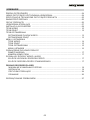 3
3
-
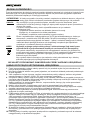 4
4
-
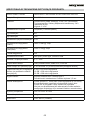 5
5
-
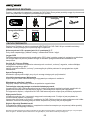 6
6
-
 7
7
-
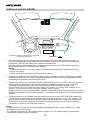 8
8
-
 9
9
-
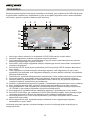 10
10
-
 11
11
-
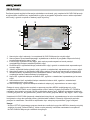 12
12
-
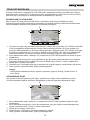 13
13
-
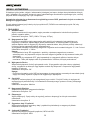 14
14
-
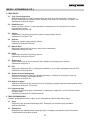 15
15
-
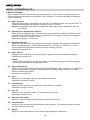 16
16
-
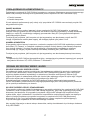 17
17
-
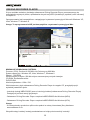 18
18
-
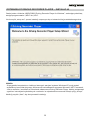 19
19
-
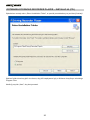 20
20
-
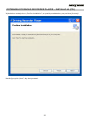 21
21
-
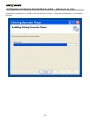 22
22
-
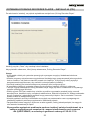 23
23
-
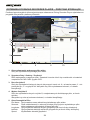 24
24
-
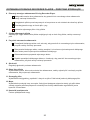 25
25
-
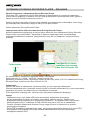 26
26
-
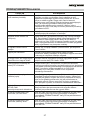 27
27
-
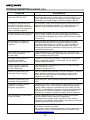 28
28
-
 29
29
-
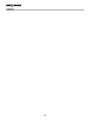 30
30
-
 31
31
-
 32
32